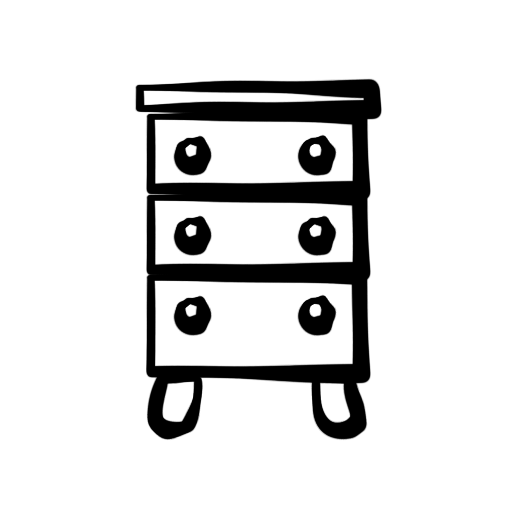
Ako želite pokazati fantaziju i samostalno razviti dizajn stana ili dom, trebali biste naučiti raditi sa 3D programima modeliranja. Uz pomoć takvih programa možete dizajnirati unutrašnjost sobe, kao i stvaranje jedinstvenog namještaja. 3D modeliranje koriste arhitete, građevinare, dizajnere, inženjere kako bi izbjegli pogreške i rad sa klijentima. Pokušajmo savladati 3D modeliranje pomoću namještaja!
Baseman je jedan od najpopularnijih i moćnih programa za dizajn namještaja i enterijera. Nažalost, plaće se, ali demona verzija je dostupna, koja ćemo biti dovoljna. Koristeći program, osnovni namještaj može se dobiti profesionalnim crtežima i sheme za rezanje, izrada dijelova i sklop.
Kako instalirati Baseman
1. Prođite kroz gornju vezu. Idite na službenu web stranicu programera na stranicu za preuzimanje programa demo verzije programa. Kliknite "Preuzimanje";
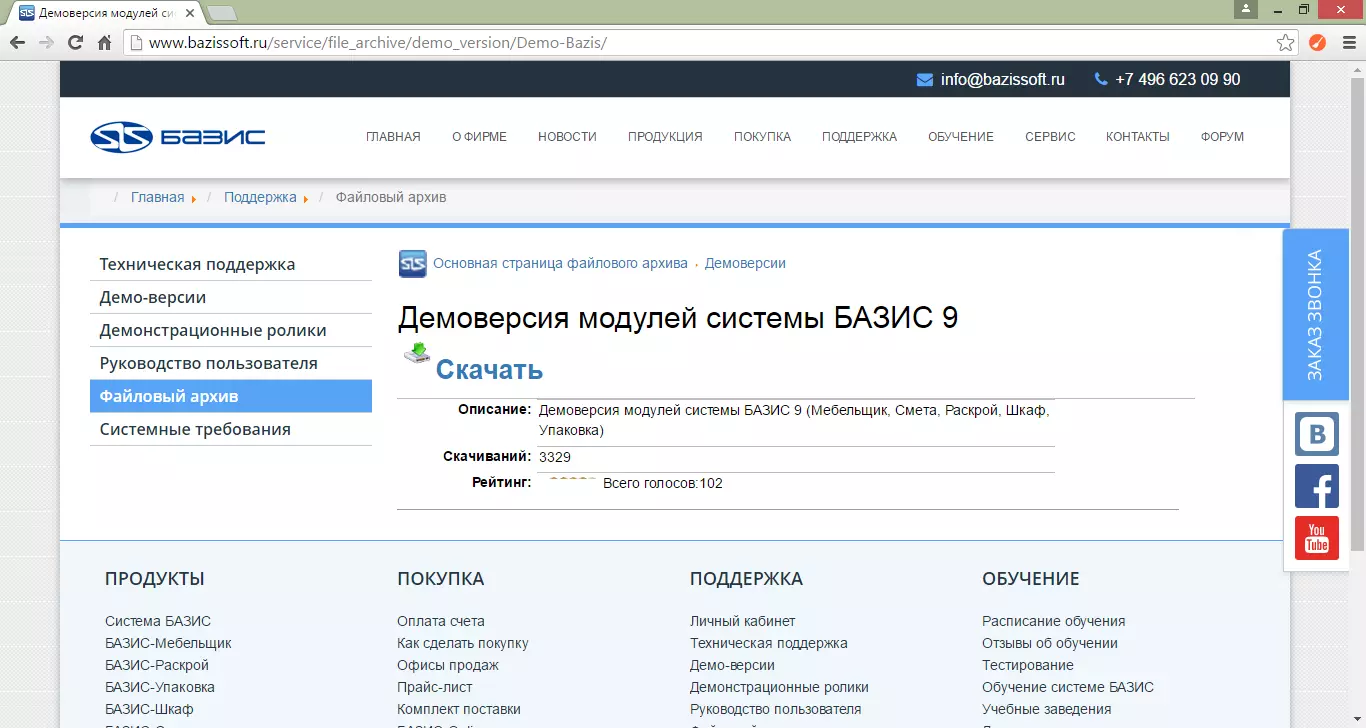
2. Preuzimate arhivu. Otpakirajte ga i pokrenite instalacijsku datoteku;
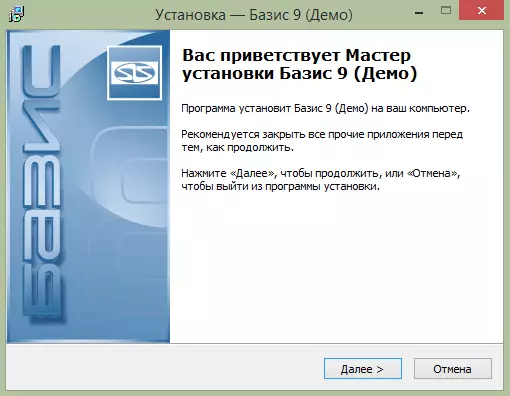
3. Prihvatite licenčni ugovor i odaberite put instalacije programa. U prozoru koji se pojavljuje odaberite komponente koje želite instalirati. Trebat će nam samo stroj za namještanje uređaja, ali možete instalirati sve komponente ako su potrebne dodatne datoteke, kao što su: crtanje, rezanje, procjena itd.
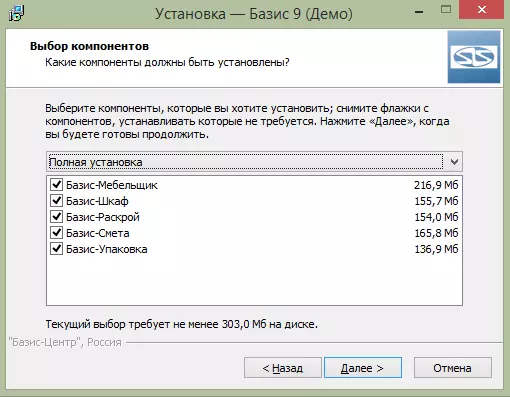
4. Kliknite "Dalje", napravite prečicu na radnoj površini i pričekajte instalaciju;
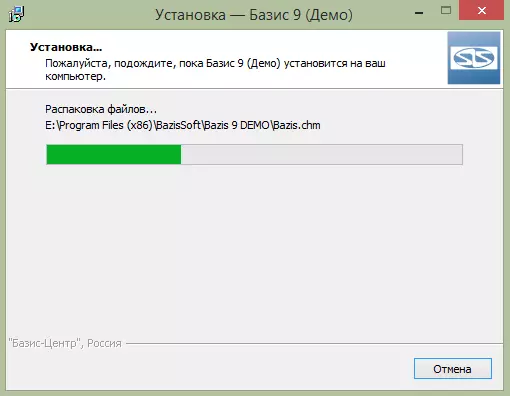
5. Nakon završetka instalacije, program će tražiti ponovno pokretanje računara. Možete to odmah ili odgoditi.
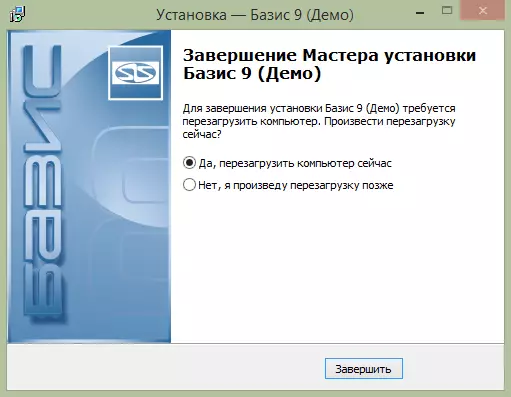
Ova instalacija je završena i možemo nastaviti sa programom.
Kako koristiti Baseman
Pretpostavimo da želite stvoriti tablicu. Da bismo stvorili model tablice, potreban nam je modul bazi namještaj. Mi ga pokrećemo i odaberemo stavku "Model" u prozoru koji se otvara.
Pažnja!
Uz modul, osnovni namještaj, stvorit ćemo samo crtež i trodimenzionalnu sliku. Ako su vam potrebne dodatne datoteke, potrebno je koristiti ostale sistemske module.
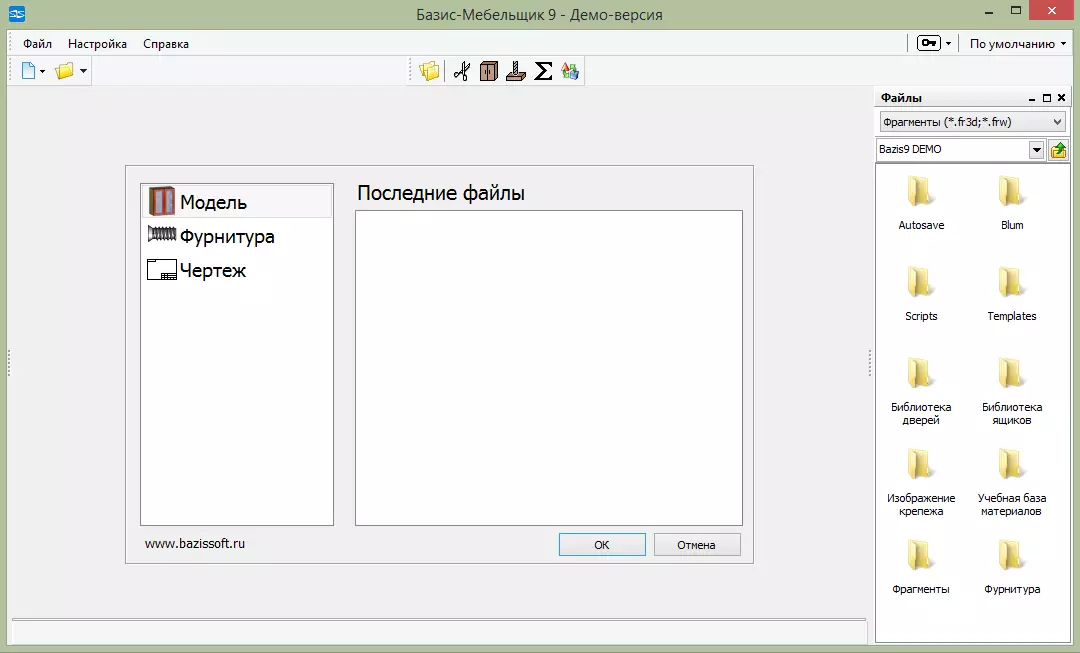
Zatim se pojavljuje prozor u kojem je potrebno da odredite informacije o modelu i dimenzijama proizvoda. U stvari, dimenzije ne utječu na ništa, jednostavno će vam biti lakše za navigaciju.
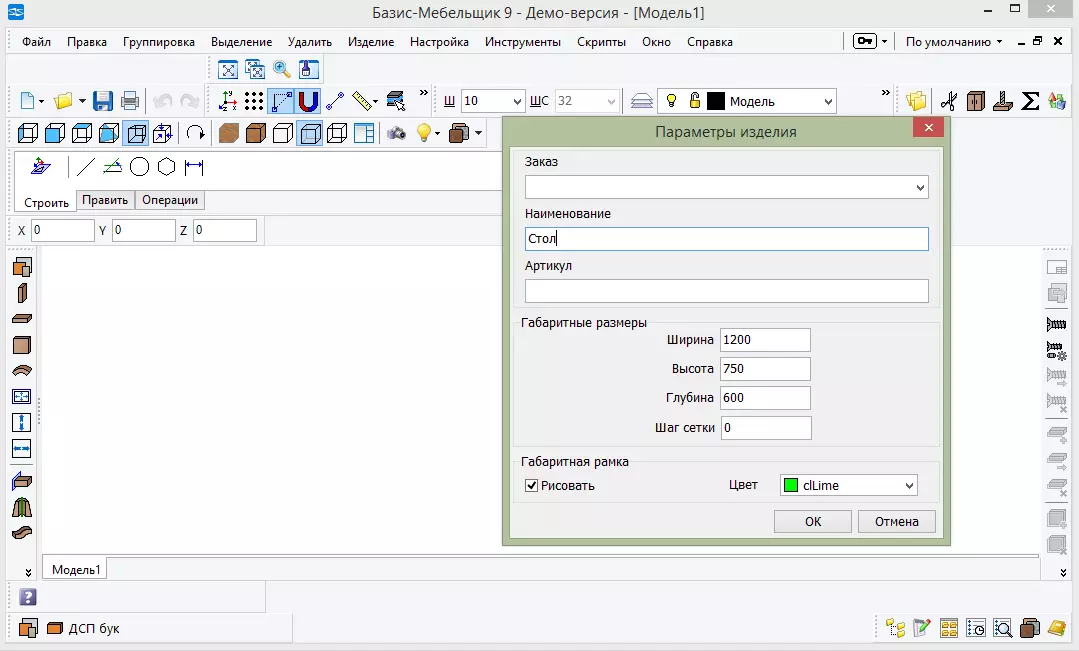
Sada možete početi dizajnirati proizvod. Napravimo horizontalne i vertikalne ploče. Automatski su veličine ploče jednake dimenzijama proizvoda. Pomoću tipke možete promijeniti vezu i F6 da biste premjestili objekt na navedenu udaljenost.
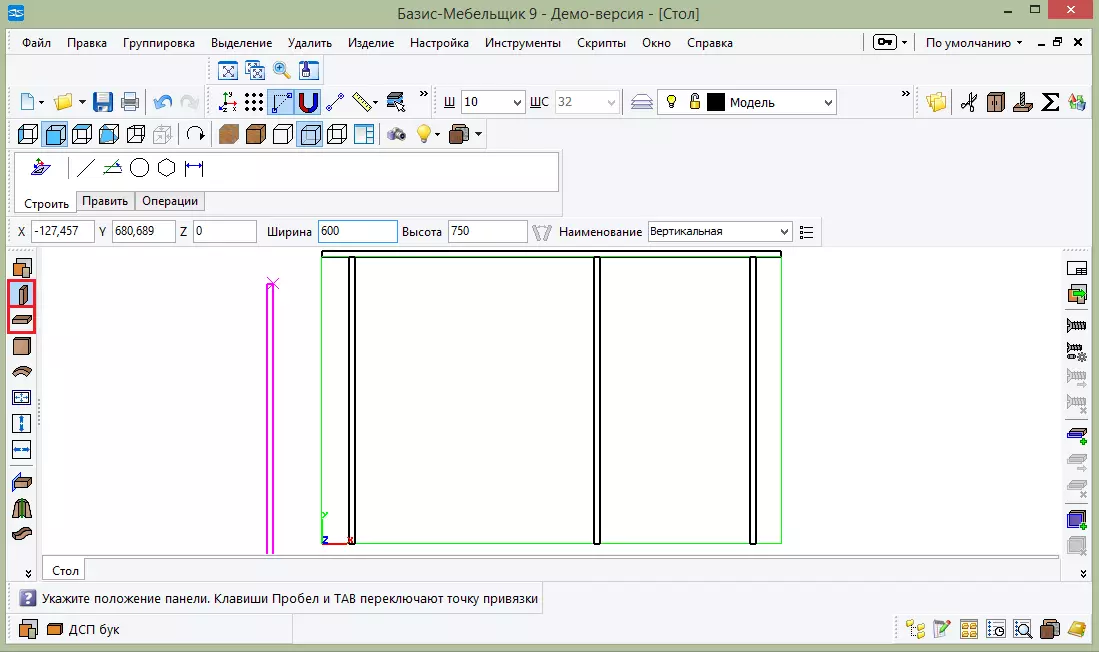
Sada idemo na "Gornji pogled" i napravite kovrčavu radnu površinu. Da biste to učinili, istaknite stavku koju želite promijeniti i kliknite Edit Contour.
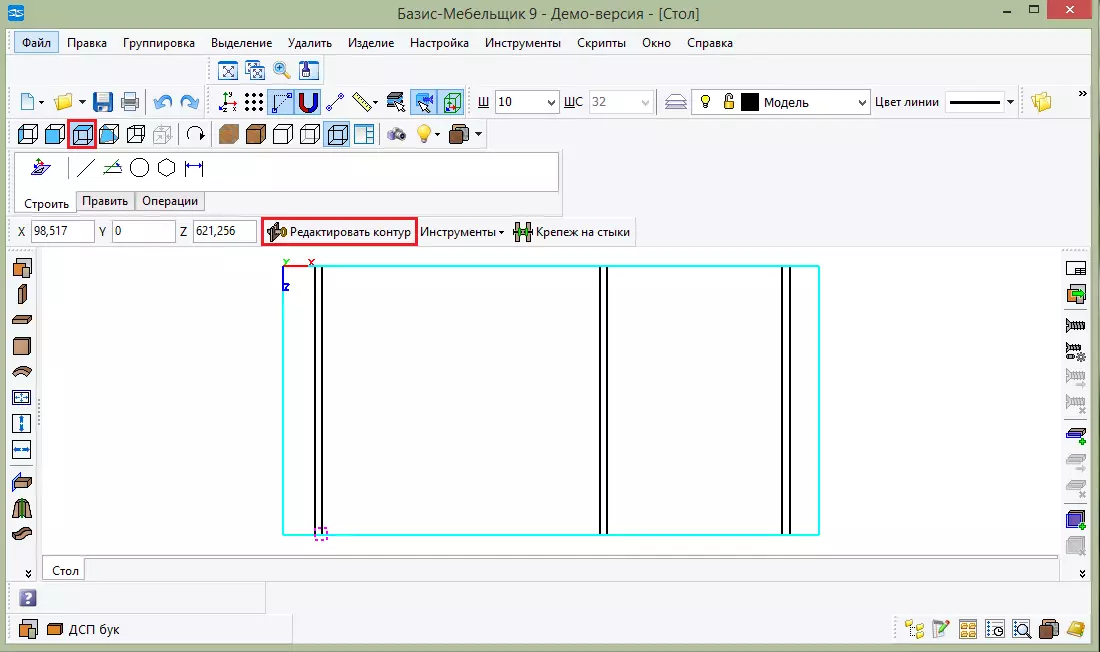
Hajde da napravimo luk. Da biste to učinili, odaberite "Konvegirajte stavku i točku" i unesite željeni radijus. Sada kliknite na gornju granicu kontrabojbova i do točke na koju morate voditi luk. Odaberite željeni položaj i kliknite PCM "Otkaži tim".
Korištenjem alata "Konjanje dva elementa" možete zaokružiti uglove. Da biste to učinili, stavite polumjer od 50 i jednostavno pritisnite uglove na zidovima.
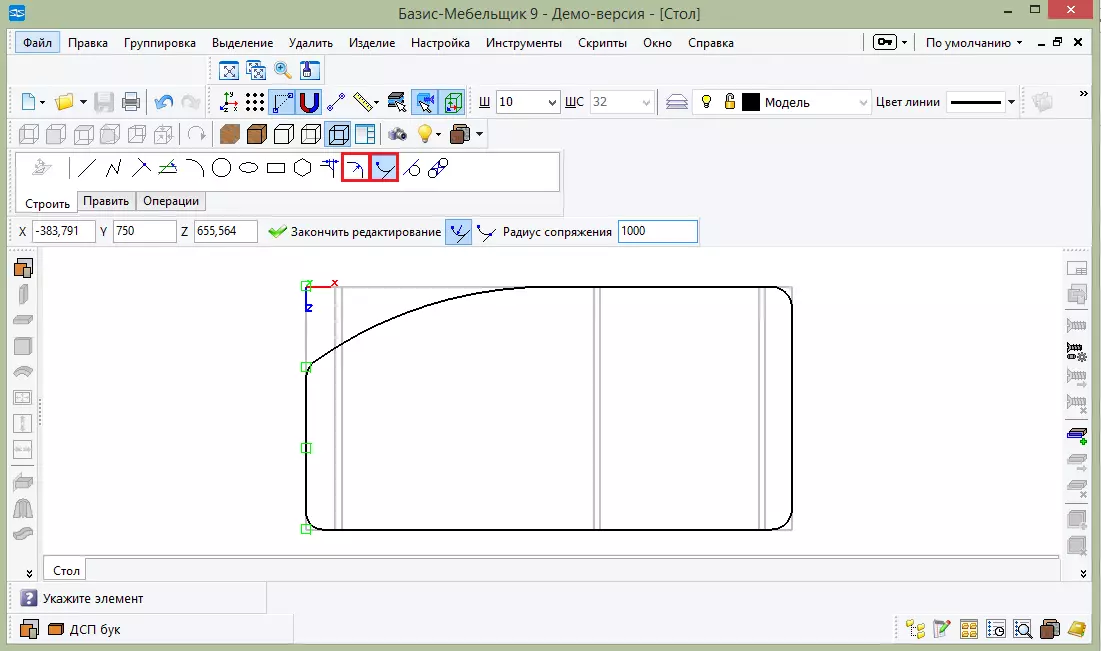
Sada prerežemo zidove tablice pomoću alata "Istegnite i pomerite elemente". Takođe, kao i kod radne površine, odaberite željeni dio i idite na režim uređivanja. Alat dodjeljuje dvije strane, odaberite u kojoj tački i gdje se kretati. Ili možete jednostavno pritisnuti PCM na odabranoj stavci i odaberite isti alat.
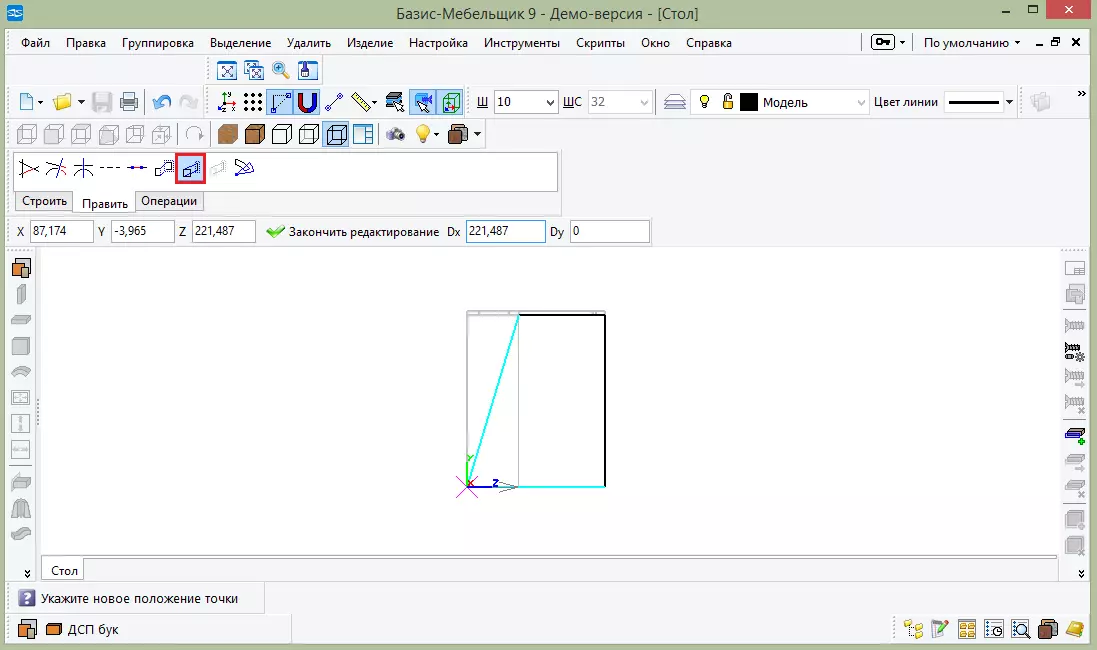
Dodajte zadnji zid tablice. Da biste to učinili, odaberite element "prednje ploče" i navedite njegovu veličinu. Stavili smo panel na mesto. Ako slučajno stavite ploču ne tamo, kliknite na IT PCM i odaberite "Pomaknite se i rotirate".
Pažnja!
Da biste promijenili dimenzije, ne zaboravite da pritisnete ENTER nakon promjene svakog parametra.
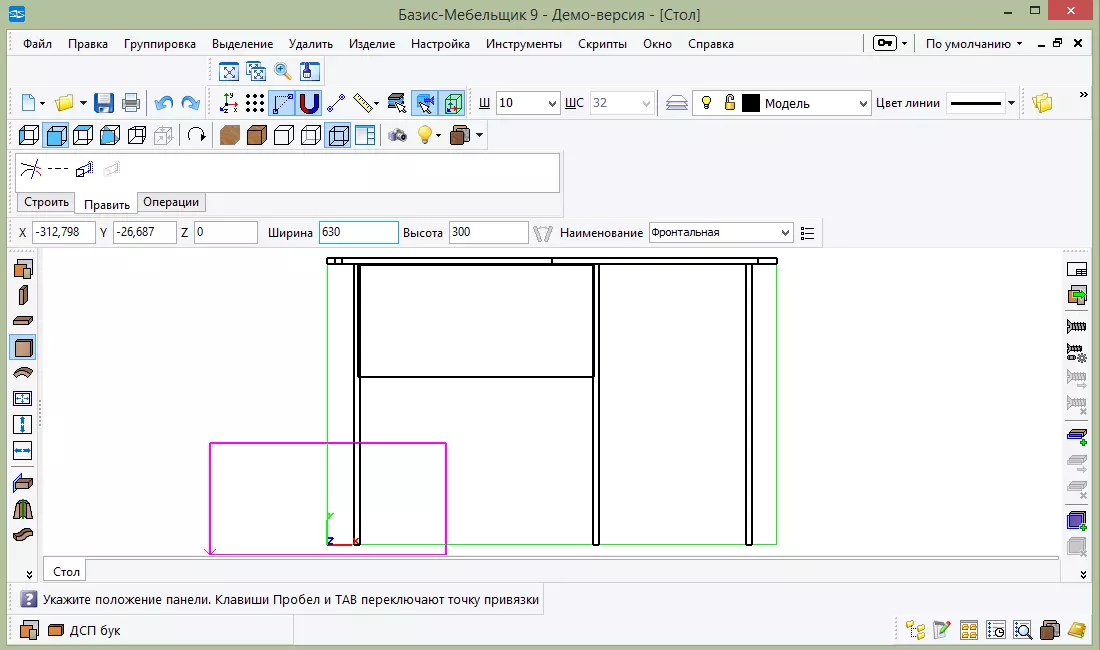
Dodajte još nekoliko panela, tako da se police izlaze. A sada dodajte par kutija. Odaberite "Instaliranje kutija" i označite linije između kojih želite postaviti kutije.
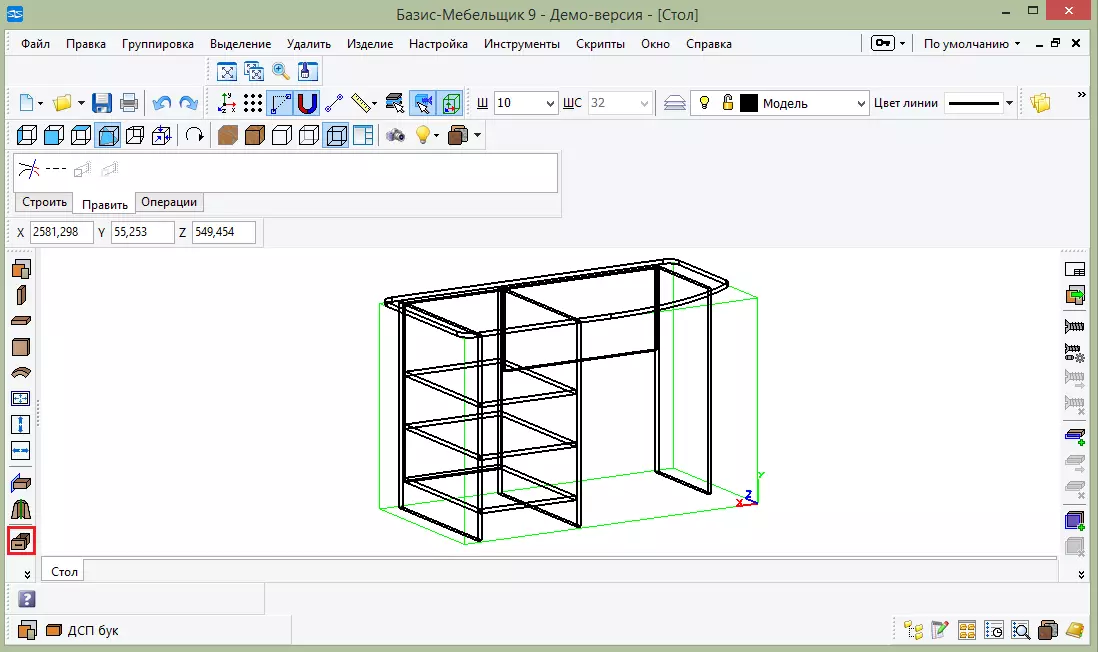
Pažnja!
Ako ne prikažete kutije kutija, kliknite "Otvori biblioteku" -> "biblioteke". Označite .bbb datoteku i otvorite ga.
Zatim ćete pronaći odgovarajući model i unijeti dubinu kutije. Automatski će se pojaviti na modelu. Ne zaboravite dodati ručku ili izrezu.
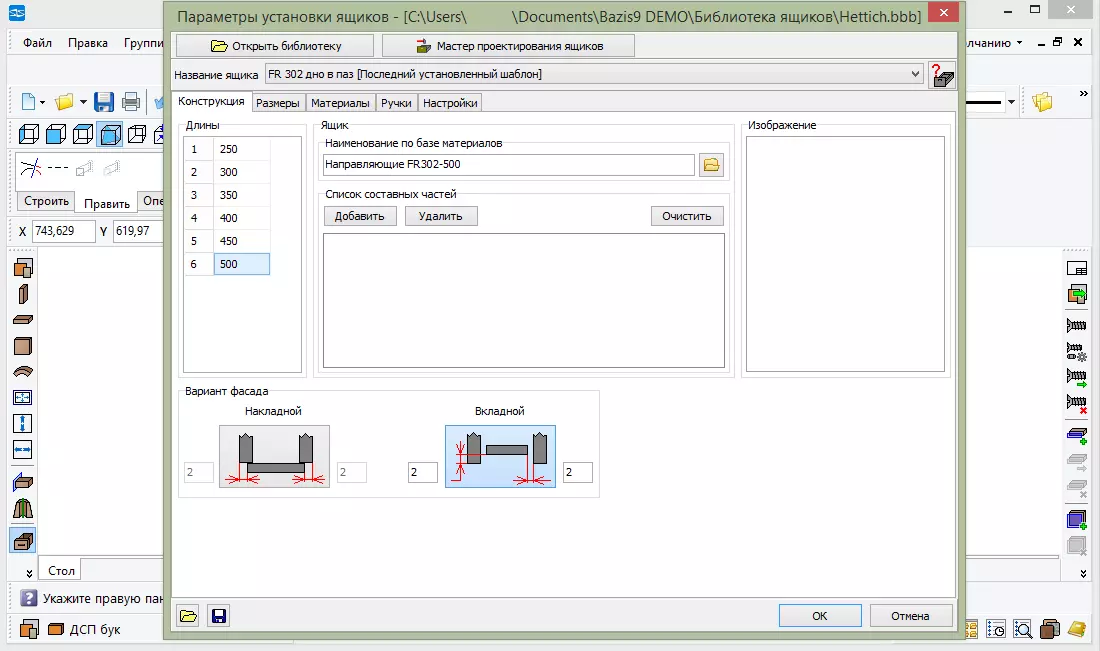
Na ovo smo završili sa dizajniranjem našeg stola. Okrećemo se na režim "Aksonometry" i "Teksture" da bismo pogledali gotov proizvod.
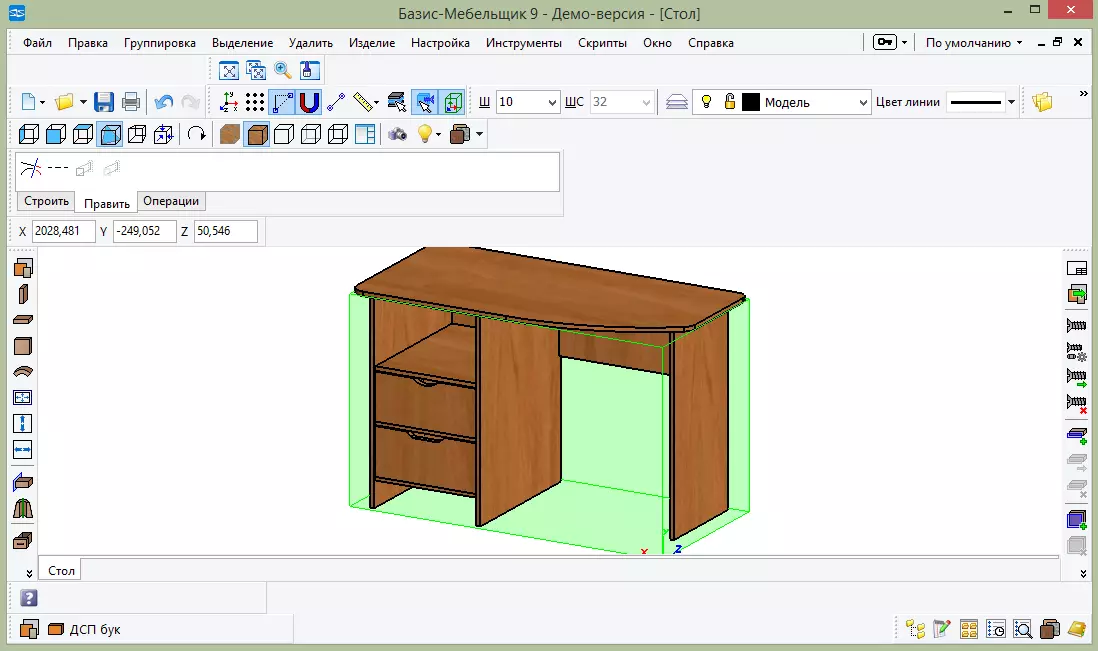
Naravno, možete nastaviti dodavati različite detalje. Baseman uopće ne ograničava vašu fantaziju. Stoga i dalje kreirajte i podijelite s nama sa svojim uspjehom u komentarima.
Preuzimanje osnova-nameštaja sa službene stranice
Vidi također: Ostali programi dizajna namještaja
